CLion教程-文件模板

配置:CtrlAlt0S 设置 | 编辑器 | 文件和代码模板
文件模板是您创建新文件时默认内容的规范。根据您要创建的文件类型,模板为该类型的所有文件提供初始代码和格式化,这些代码和格式化符合行业或语言标准、公司政策或其他原因。
CLion 为所有支持的文件类型提供了预定义模板,这些模板在创建新文件时会提供建议。建议的文件类型集取决于模块和配置,以及项目工具窗口中当前位置的属性。例如,CLion 不会在 C++ 源代码或测试目录之外建议创建 C++ 文件。
管理和配置文件模板
- 按 CtrlAlt0S 打开 IDE 设置,然后选择编辑器 | 文件和代码模板。
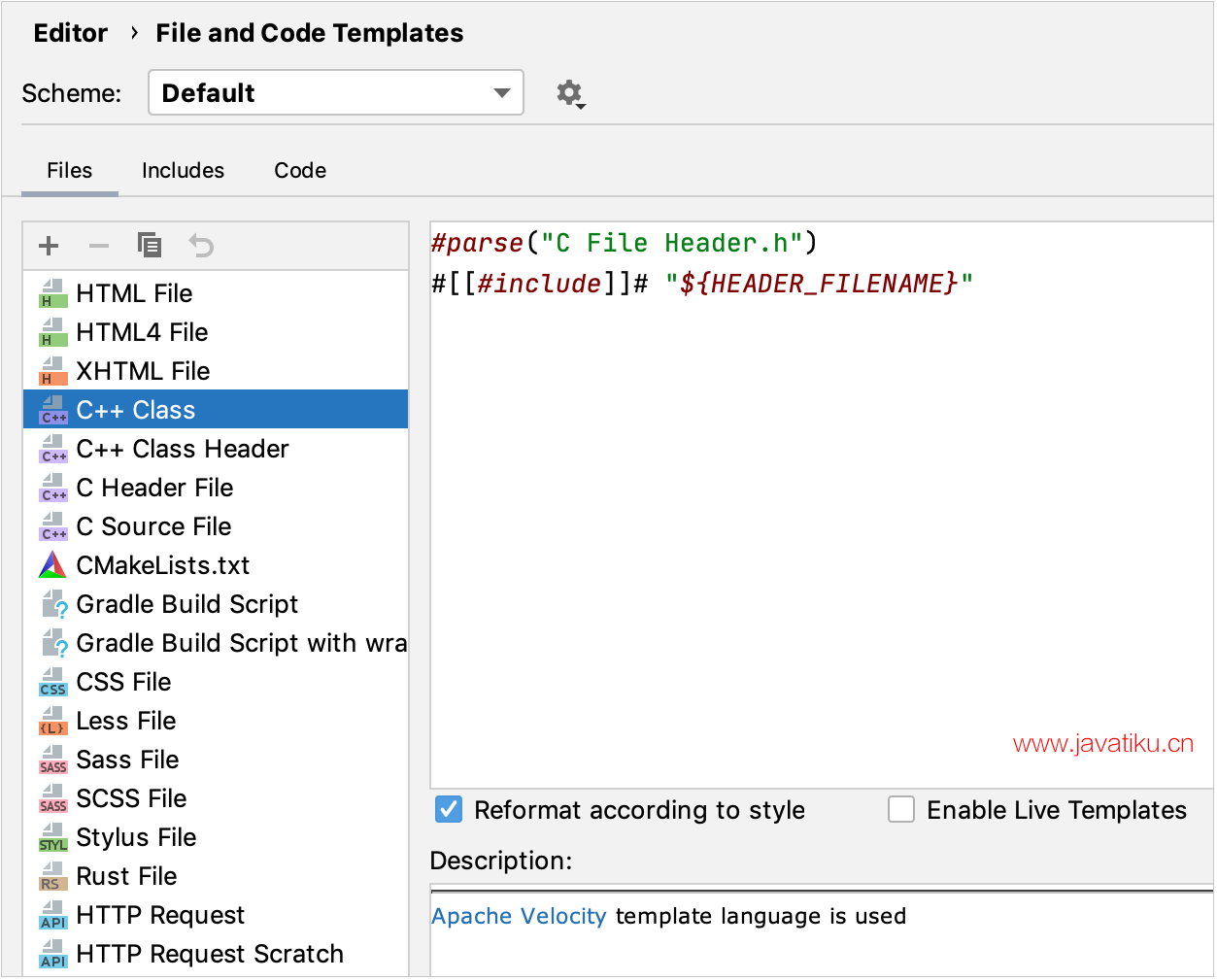
默认情况下,模板列表只包含 CLion 提供的预定义模板。其中一些是内部模板,这意味着它们无法被删除或重命名。CLion 以粗体显示内部模板的名称。您修改过的模板名称以及您手动创建的自定义模板都显示为蓝色。
以下过程描述了如何创建文件模板。类似的过程也可以用于创建包含模板。
创建新的文件模板
- 按 CtrlAlt0S 打开 IDE 设置,然后选择编辑器 | 文件和代码模板。
使用方案列表,选择文件模板应用的范围:
- 默认:为整个应用程序配置文件模板。这些模板在您使用当前 IDE 实例打开的所有项目中都可用。无论具体项目如何,都可以将它们用作您偏好的个人模板。CLion 将全局模板存储在 IDE 配置目录 下的 fileTemplates 中。
- 项目:为当前项目配置特定的文件模板。这些模板适用于在此项目上工作的每个人。CLion 将它们存储在项目文件夹下的 .idea/fileTemplates 中。
- 在“文件”选项卡上,单击
,然后指定模板名称、文件扩展名、生成文件的名称和模板主体。
- 应用更改并关闭对话框。
复制现有的文件模板
- 按 CtrlAlt0S 打开 IDE 设置,然后选择编辑器 | 文件和代码模板。
- 在“文件”选项卡上,单击
,然后根据需要修改模板的名称、文件扩展名和模板主体。
- 应用更改并关闭对话框。
将文件另存为模板
- 在编辑器中打开一个文件。
- 从主菜单中选择“文件” | “另存为模板”。
- 在“另存为模板”对话框中,指定新模板名称,并在需要时编辑模板主体。
- 应用更改并关闭对话框。
语法
文件模板使用 Velocity 模板语言(VTL),其中包括以下结构:
- 明文,按原样渲染。
- 变量,将被其值替换。例如,
${NAME}插入用户添加文件时提供的名称。
使用 Velocity 转义语法将 live 模板变量 包含在文件模板中,例如:#[[ $MY_VARIABLE$ $END$ ]]# - 各种指令,包括 #parse、
#set、#if等。
键入 $ 或 #,以查看可用变量和指令的自动完成建议。



